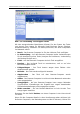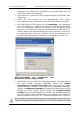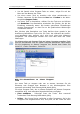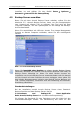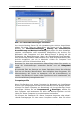Operation Manual
Benutzerhandbuch Acronis True Image für Microsoft Small Business Server True Image Management Console
Copyright © Acronis, 2000-2009 65
Kennwort ab. Um sich an einer Windows-Domäne anzumelden, stellen Sie
dem Benutzernamen den Namen der Domäne gefolgt von einem
Backslash voran (z.B. domain\benutzer).
• Vergeben Sie einen Namen für das Backup für jeden Computer, falls
das Ziel nicht die Acronis Secure Zone oder ein Backup Server ist.
• Ebenfalls nur für Backup-Tasks spezifizieren Sie die üblichen Backup-
Optionen: Backup-Modus (vollständig, inkrementell oder differentiell),
wenn nötig ein Kennwort, Standard- oder individuelle Backup-
Optionen und Kommentare.
• Wählen Sie aus, wie bzw. wann der Task starten soll. Die dabei
ablaufende Prozedur ist analog derer, wie sie in Kapitel 8, »Tasks
planen«, Seite 123 ff., beschrieben ist.
• Falls es nicht möglich ist, alle Computer gleichzeitig zu starten, z.B.
wegen der zu erwartenden Netzwerkbelastung, dann stellen Sie den
Parameter Startzeit-Verschiebung ein. Dann wird der Task nachei-
nander auf den Computern der Gruppe mit dem Abstand starten, den
Sie ausgewählt haben. Als Ergebnis der Angabe einer solchen Start-
zeit-Verschiebung sehen Sie die Startzeit des ersten und des letzten
Computers der Gruppe.
• Geben Sie nun Benutzernamen und Kennwort ein. Es wird vorausge-
setzt, dass Konten mit demselben Benutzernamen und Kennwort auf
allen Computern der Gruppe existieren. In diesem Fall wird der Task
automatisch auf alle Computer verteilt. Andernfalls werden Sie bei der
Verteilung nach den Anmeldeinformationen für jeden einzelnen Com-
puter gefragt.
Falls die Gruppe Computer mit Windows 98/Me beinhaltet, haben diese
dieses Benutzer-Konto während der Installation von Acronis True Image
Agent erhalten.
• In der abschließenden Zusammenfassung wird das Skript für die
Erstellung des Gruppen-Tasks dargestellt. Sie können auf Zurück
klicken, um Veränderungen am Task vorzunehmen.
• Nach dem Klick auf Fertig stellen beginnt Acronis True Image
Management Console mit der Verteilung des Tasks zu jedem Compu-
ter der Gruppe. Wenn ein Remote-Computer nicht verfügbar ist (z.B.
heruntergefahren wurde), erscheint eine Dialogbox. In dieser Box
wählen Sie Ignorieren, um den Computer aus der Liste zu entfernen,
oder Abbrechen, um den ganzen Task abzubrechen. Um den Assis-
tenten ohne Speicherung der Einstellungen für den aktuellen Task zu
beenden, klicken Sie auf Abbrechen.
Wenn die Verteilung komplett ist, können Sie zu jedem Computer
verbinden und dessen individuelle Tasks sehen, die auf dem erfolgreich
verteilten Gruppen-Task basieren.
Verwaltung von Gruppen-Tasks
Das Fenster Verwaltung von Gruppen-Tasks zeigt die Liste der
Gruppen-Tasks.